误删win10管理员账户的解决方法 win10不小心删除了管理员怎么办
更新时间:2023-01-15 01:46:00作者:cblsl
win10系统管理员拥有电脑最高管理权限,可以删除或增添任何文件,有时候不小心把win10系统管理员账户给删除了,导致部分应用或内置程序都无法运行,影响工作进度。有什么办法解决误删win10管理员账户问题?不用担心本篇教程说说具体解决方法。
具体方法如下:
1、同时按下【Windows徽标键+X键】,打开超级菜单,点击【以管理员身份运行命令行菜单】。
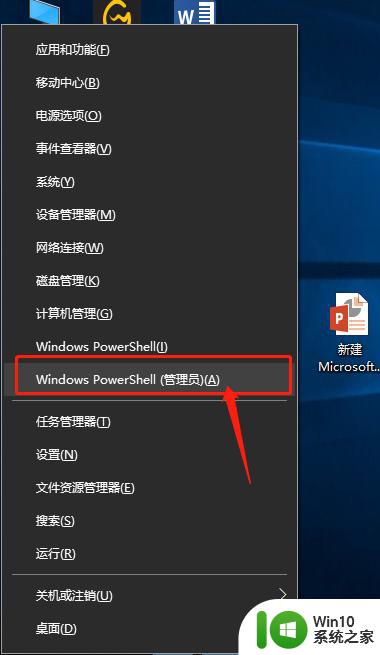
2、除此还有另一种方法,打开命令程序窗口。【Windows徽标键+R键】运行中输入cmd。
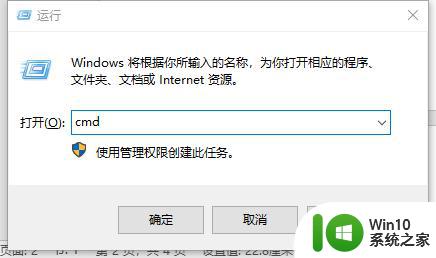
3、回车确认,直接打开就是命令提示符。
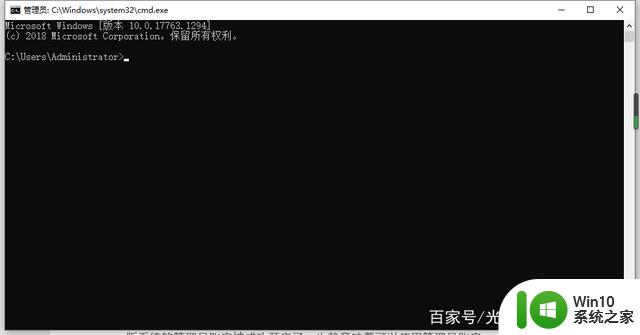
4、在打开win10系统纯净版的命令行窗口中,输入以下字符:net user administrator /active:yes。按回车键。
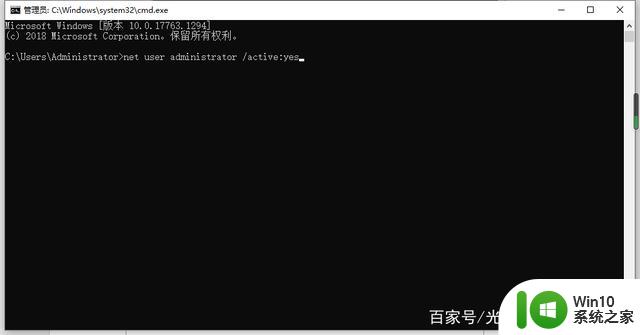
5、当前界面提示‘命令成功完成“,就表示win10纯净版系统的管理员账户被成功开启了。也就意味着可以使用管理员账户了。

win10不小心删除了管理员账户会影响正常工作进度,掌握此教程步骤后,一切就恢复正常运行了。
误删win10管理员账户的解决方法 win10不小心删除了管理员怎么办相关教程
- win10删除管理员用户的方法 win10删除管理员用户的步骤
- windows10管理员账户如何删除 如何在Windows 10上删除管理员账户
- win10系统如何删除管理员账号 win10怎样删除管理员账号
- win10如何删除多余管理员账户 win10彻底删除多余管理员账户怎么操作
- win10不小心把管理员账户停用怎么办 win10如何重新启用被禁用的管理员账户
- win10怎么重命名管理员账户 win10重命名管理员账户的方法
- win10更改为管理员账户的方法 win10怎么更改成管理员账户
- win10怎么恢复管理员账户 win10忘记管理员账户密码怎么办
- win10开启管理员账户的方法 win10如何开启管理员账户
- win10删除文件需要管理员权限的解决方法 win10需要管理员权限才能删除文件怎么办
- win10管理员账户名称改不了如何解决 win10管理员账户名称无法更改怎么办
- win10新建管理员账户的方法 win10如何新建管理员账户
- 《极品飞车13:变速》win10无法启动解决方法 极品飞车13变速win10闪退解决方法
- win10桌面图标设置没有权限访问如何处理 Win10桌面图标权限访问被拒绝怎么办
- win10打不开应用商店一直转圈修复方法 win10应用商店打不开怎么办
- win10错误代码0xc0000098开不了机修复方法 win10系统启动错误代码0xc0000098怎么办
win10系统教程推荐
- 1 win10桌面图标设置没有权限访问如何处理 Win10桌面图标权限访问被拒绝怎么办
- 2 win10关闭个人信息收集的最佳方法 如何在win10中关闭个人信息收集
- 3 英雄联盟win10无法初始化图像设备怎么办 英雄联盟win10启动黑屏怎么解决
- 4 win10需要来自system权限才能删除解决方法 Win10删除文件需要管理员权限解决方法
- 5 win10电脑查看激活密码的快捷方法 win10电脑激活密码查看方法
- 6 win10平板模式怎么切换电脑模式快捷键 win10平板模式如何切换至电脑模式
- 7 win10 usb无法识别鼠标无法操作如何修复 Win10 USB接口无法识别鼠标怎么办
- 8 笔记本电脑win10更新后开机黑屏很久才有画面如何修复 win10更新后笔记本电脑开机黑屏怎么办
- 9 电脑w10设备管理器里没有蓝牙怎么办 电脑w10蓝牙设备管理器找不到
- 10 win10系统此电脑中的文件夹怎么删除 win10系统如何删除文件夹
win10系统推荐
- 1 深度技术ghost win10 64位旗舰免激活版v2023.03
- 2 系统之家ghost win10 64位稳定正式版v2023.03
- 3 深度技术ghost win10 64位专业破解版v2023.03
- 4 电脑公司win10官方免激活版64位v2023.03
- 5 电脑公司ghost win10 64位正式优化版v2023.03
- 6 华硕笔记本ghost win10 32位家庭版正版v2023.03
- 7 雨林木风ghost win10 64位旗舰安全版下载v2023.03
- 8 深度技术ghost win10 64位稳定极速版v2023.03
- 9 技术员联盟ghost win10 64位游戏装机版下载v2023.03
- 10 技术员联盟ghost win10 64位稳定旗舰版下载v2023.03